
大白菜U盘启动制作工具
v6.0.2212.3官方正式版- 软件大小:3.31 MB
- 软件语言:简体中文
- 更新时间:2024-01-11
- 软件类型:国产软件 / 系统其它
- 运行环境:winall/win7/win10/win11
- 软件授权:免费软件
- 官方主页:https://www.xiazai8.com
- 软件等级 :
- 软件厂商:暂无
- 介绍说明
- 下载地址
- 精品推荐
- 相关软件
- 网友评论
 大白菜U盘启动制作工具一键即可将U盘制作成光盘启动盘,可以用U盘装系统,包括Windows等一些列的相关系统。目前最好用的一键U盘启动盘制作工具,不需要懂任何技术,只要一键即可制作windows pe 系统了,然后在BIOS中设置USB启动,重启电脑,便进入WINDOWS PE ,然后可以进行系统备份,安装等操作,非常方便。
大白菜U盘启动制作工具一键即可将U盘制作成光盘启动盘,可以用U盘装系统,包括Windows等一些列的相关系统。目前最好用的一键U盘启动盘制作工具,不需要懂任何技术,只要一键即可制作windows pe 系统了,然后在BIOS中设置USB启动,重启电脑,便进入WINDOWS PE ,然后可以进行系统备份,安装等操作,非常方便。
大白菜U盘启动制作工具软件特色
全程一键安装,无需任何技术基础,电脑菜鸟一学即会!几乎支持所有U盘,读写速度快、制作时间短、彻底抛弃光驱!
u盘是病毒传播的主要途径之一!大白菜启动u盘采用写入保护技术,彻底阻断病毒,最大程度保护u盘,免受病毒侵袭!
一盘两用,平时储存资料,当系统出现问题时可作为启动盘修复或重装系统,且携带方便,可随时帮您维护电脑系统!
解决自制引导光盘和光驱无法方便更换系统的问题,大白菜启动盘实现了自由更换系统,做到我的系统,想换就换!
大白菜U盘启动制作工具安装步骤
1、双击exe应用程序打开安装向导,单击【下一步】
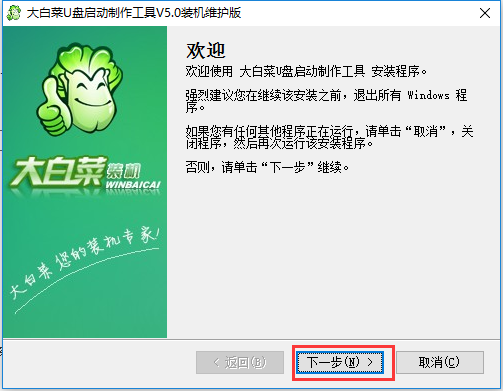
2、勾选【我同意许可协议】后,单击【下一步】

3、单击【更改】选择文件安装位置,默认为C盘,确定后单击【下一步】软件开始安装

4、软件正在安装,耐心等待一下
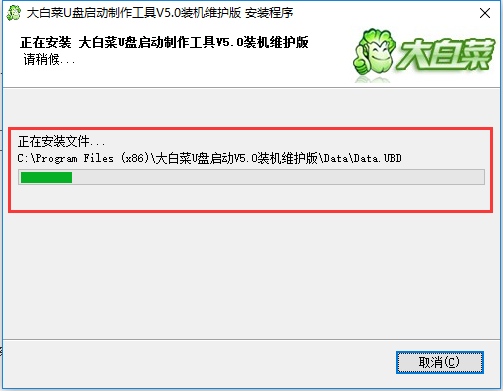
5、安装完成,可以开始使用软件了

使用方法
大白菜装机版修复系统引导工具使用教程
1.将制作好的大白菜u盘启动盘插入usb接口(台式用户建议将u盘插在主机机箱后置的usb接口上),然后重启电脑,出现开机画面时,通过使用启动快捷键引导u盘启动进入到大白菜主菜单界面,选择“【02】运行大白菜Win8PE优化版(新电脑)”;回车确认,如下图所示
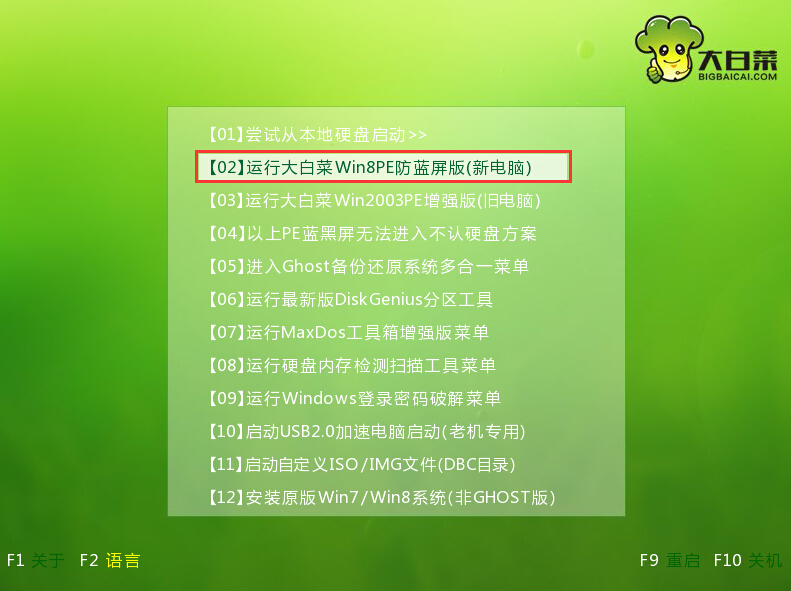
2.登录到大白菜pe系统桌面,点击打开桌面的“修复系统引导”然后在打开的修复系统引导窗口中按“1”进入系统自动修复界面。如下图所示
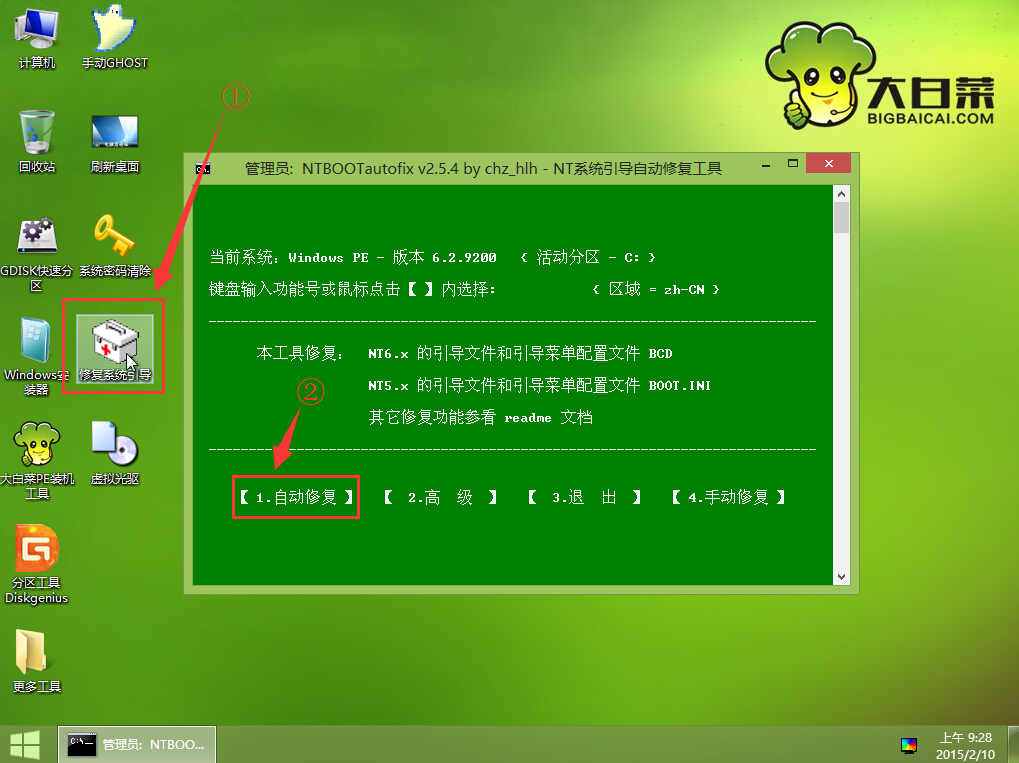
3.耐心等待工具对系统的修复过程。如下图所示

4.等待系统修复完成之后,输入“2”退出系统引导自动修复工具,或者是可以输入“1”点击查看Boot.ini。如下图所示
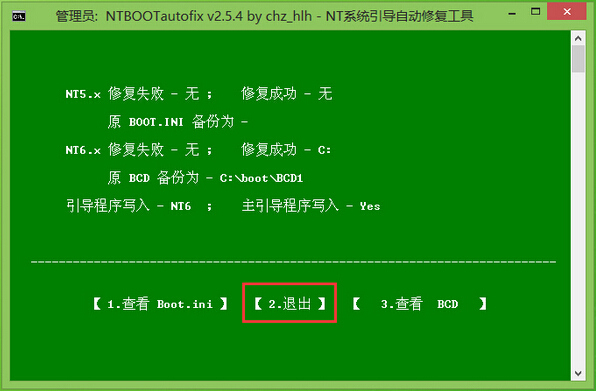
FAQ
U盘启动盘制作失败时弹出提示框:
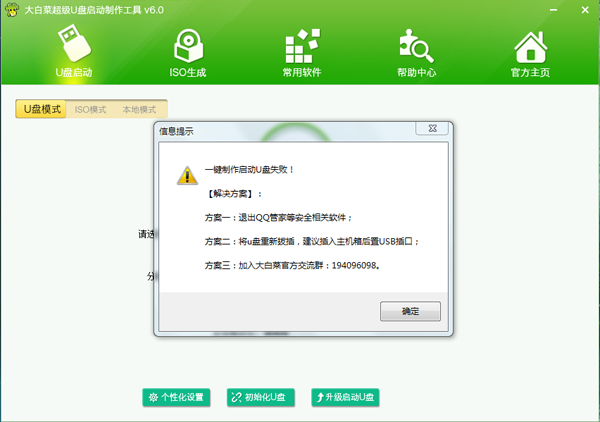
原因分析:
1.系统中的金山卫士、QQ管家等优化软件拦截,造成制作失败
2.u盘在制作过程中松动或者usb接口接触不良
3.u盘本身存在一定的问题,使得启动u盘无法制作成功
解决方案:
1.在开始制作之前,将系统中的相关优化软件关闭,再进行制作
2.确保u盘在制作过程中没有松动或者拔出,保证usb接口良好(可以选择更换usb接口再进行制作)
3.更换u盘重新制作,测试之前的u盘是否存在问题
用户评论
欧大大:
这款软件真的超级方便快捷,一键就可以制作启动盘,非常方便。
你可以的:
大白菜不愧是一款专业的U盘制作盘,制作的系统盘非常方便,一键安装
是可以:
自己随时可以装系统,想装什么系统装什么系统,有了大白菜,装系统更轻松。
小编寄语
全程一键安装,菜鸟一学即会,阻断病毒,一盘两用,这么多优点的U盘启动制作工具,你还不来试一试。
下载地址
- Pc版























网友评论